win10系统如何打开PowerShell窗口
现在大部分电脑都是win10系统,有些新用户不知道如何打开PowerShell窗口,接下来小编就给大家介绍一下具体的操作步骤。
方法/步骤1
1. 首先第一步鼠标右键单击左下角【开始】图标,在弹出的菜单栏中根据下图箭头所指,点击【运行】选项。

2. 第二步打开【运行】窗口后,根据下图所示,先在方框中输入【powershell】,接着点击【确定】选项。

3. 最后根据下图所示,成功打开【Windows PowerShell】窗口。
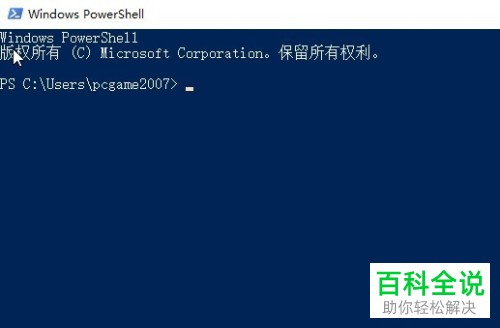
方法/步骤2
1. 首先第一步先点击任务栏搜索框,接着根据下图箭头所指,搜索并右击【Windows PowerShell】选项。

2. 第二步在弹出的菜单栏中,根据下图箭头所指,点击【以管理员身份运行】即可。

方法/步骤3
1. 首先第一步先按下【Win+E】快捷键,接着根据下图箭头所指,点击左上角【文件】选项。

2. 第二步在弹出的菜单栏中,根据下图箭头所指,右键单击【打开Windows PowerShell】选项。

3. 最后在右侧列表中,根据下图箭头所指,点击【以管理员身份打开Windows Powershell】即可。

以上就是win10系统如何打开PowerShell窗口的方法。
赞 (0)

